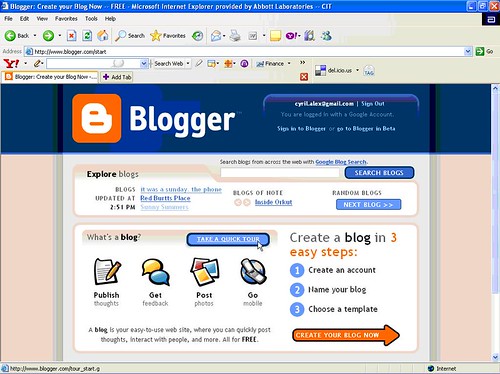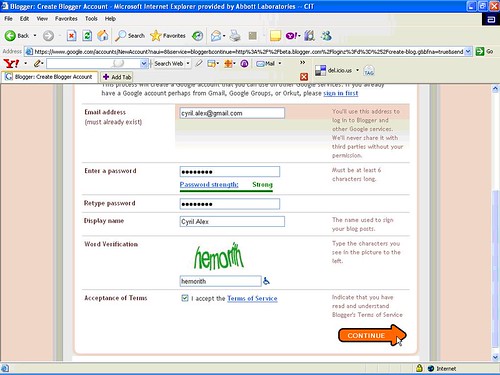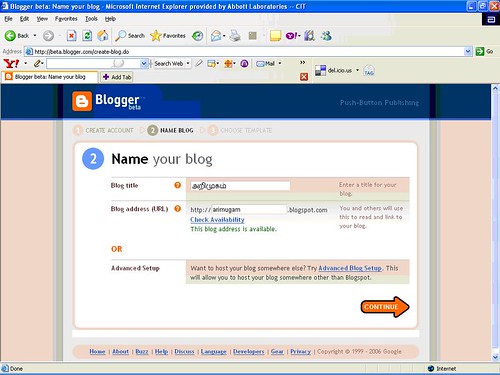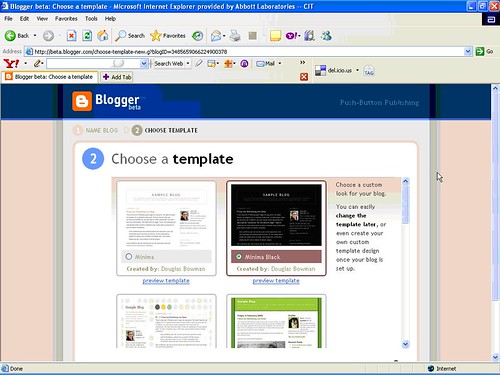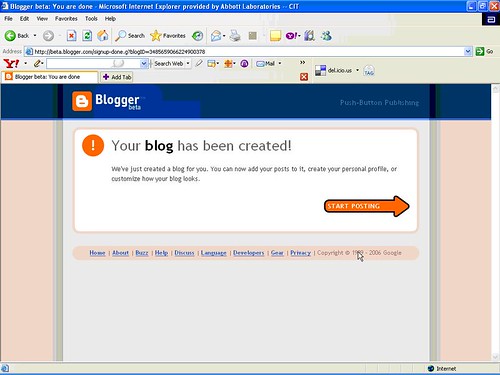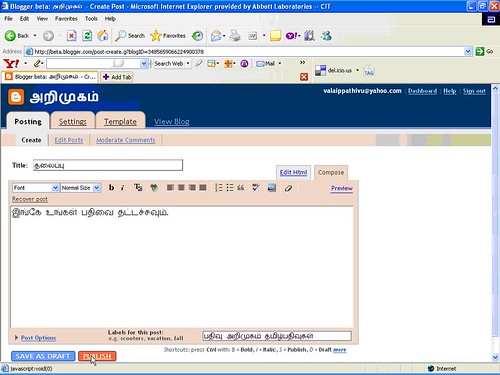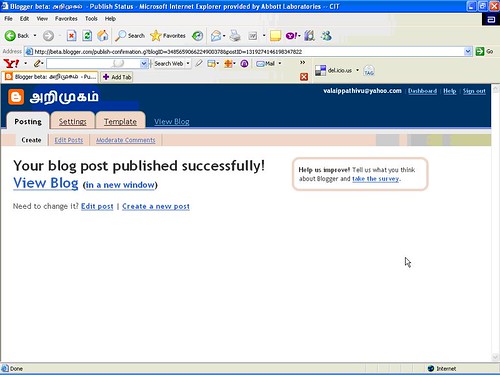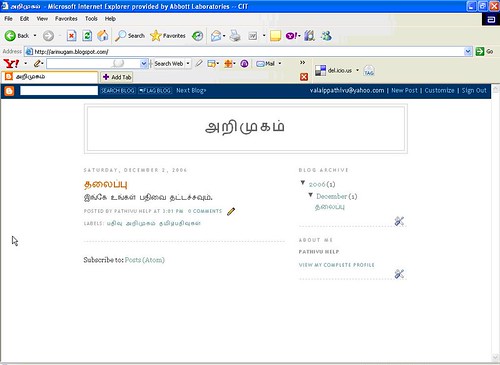1. பீட்டா, டாட்டா சொல்லிச் சென்றுவிட்டதாமே! மெய்யாலுமா?
ஆம். முன்பே சொல்லி இருந்தபடி, பீட்டா என்பது மென்பொருளைச் சோதனை செய்யும் போது அதன் பெயர். சோதனை வெற்றியடைந்து விட்டால், அது மென்பொருளின் அடுத்த பதிப்பாக வெளிவந்துவிடும். ப்ளாக்கர் பீட்டா முடிந்துபோய், நமது ப்ளாக்கர் பழைய ப்ளாக்கர் கணக்கு ஆகிவிட்டது. பீட்டா பிளாக்கர், புது ப்ளாக்கர் ஆகிவிட்டது
2. எல்லாருமே பீட்டாவுக்கு மாறித்தான் ஆகணுமா?
இல்லை. ஆனால், பீட்டா என்பது ப்ளாக்கர் ஆகிவிட்டபடியால், பீட்டாவுக்கு அல்லது புது ப்ளாக்கருக்கு மாறிக் கொள்வது நல்லது. ப்ளாக்கரின் புதிய சேவைகள், வசதிகள் மாறுவதால் கிடைத்துப் போகும். மாற விரும்பாதவர்கள் இப்போதும் பழைய ப்ளாக்கர் - old blogger என்ற சுட்டி வழியாக பழைய கணக்கிலேயே இருக்கலாம். ஆனால், ப்ளாக்கர் சில நாட்களில், புது ப்ளாக்கருக்கு மாறச் சொல்லி நிச்சயம் வற்புறுத்தும்.
3. புது ப்ளாக்கருக்கு மாறுவது எப்படி?
உங்கள் பழைய கணக்கில் உள்நுழைந்தால், Switch to New Blogger என்று ஒரு சுட்டி தெரியும். அதைச் சொடுக்கி, புது ப்ளாக்கருக்கு மாறிக் கொள்ளலாம். புது ப்ளாக்கர் உங்களின் கூகிள் கணக்கில் அமையும். புது ப்ளாக்கருக்கு மாறிய பின்னர், பழைய ப்ளாக்கர் கணக்கு மற்றும் கடவுச் சொல் பயனற்றுப் போய்விடும்
4. இந்த மாற்றம் நடக்க எத்தனை நேரம் எடுக்கிறது?
புது ப்ளாக்கருக்கு மாறும் போது உங்களின் இடுகைகள்/பின்னூட்டங்கள் ஒவ்வொன்றும் புதிய தகவலிடங்களுக்கு மாறுவதால், இதைச் செய்ய பலமணிநேரம் எடுக்கிறது. எனக்குச் சுமார் இருபது மணிநேரம் எடுத்தது. நண்பர் ஒருவருக்கு நான்கு மணிநேரத்தில் முடிந்துவிட்டது. ஆக, இது உங்கள் கணக்கில் உள்ள இடுகைகள், பின்னூட்டங்கள், பதிவுகளின் எண்ணிக்கையைப் பொறுத்து மாறும்
5. மாற்றத்திற்கான சுட்டி என் ப்ளாக்கர் கணக்கில் தெரியவில்லையே! என்ன செய்ய?
புது ப்ளாக்கர் மாற்றத்திற்கான சுட்டி உங்களின் பழைய ப்ளாக்கர் கணக்கில் உள்நுழையுமிடத்திலேயே தெரியும். தெரியாவிட்டால், இப்போதைக்கு உங்கள் பதிவு புது ப்ளாக்கர் மாற்றத்திற்குத் தேர்ந்தெடுக்கப்படவில்லை என்று பொருள். காத்திருந்தால், சில நாட்களில் சுட்டி தெரியலாம்.
6. மாற்றுவதற்கு முன்னால் செய்யவேண்டியது என்ன?
உங்கள் கணக்கு புது ப்ளாக்கருக்கு மாறுவதற்கு முன்னால், உங்கள் வார்ப்புருவைத் தனியாக சேமித்து வைத்துக் கொள்ளவும். இந்த வார்ப்புருவில் இருக்கும் ஆங்கிலமல்லாத சொற்களைப் புது ப்ளாக்கர் மாற்றத்தில் இழந்துவிட நேரலாம் என்பதால், இது மிகவும் முக்கியம்
7. புது ப்ளாக்கரின் சிறப்புகள் என்னென்ன?
புது ப்ளாக்கரின் சிறப்புகள் :
- வகைப் படுத்த முடிதல்
- வார்ப்புருவில் நிறங்களை நாமே தேர்ந்தெடுத்து மாற்ற முடிவது
- வார்ப்புருவில் புதுப் புது பக்கப் பெட்டிகளை நாமே சேர்க்க முடிவது.
விரிவான விளக்கத்திற்கு இங்கு பார்க்கலாம்.
8. புது ப்ளாக்கர் கணக்குக்கு மாறியவுடனேயே இந்தச் சிறப்புச் சேவைகள் என் பதிவிற்கும் கிடைத்துவிடுமா?
இல்லை. கிடைக்காது. புது ப்ளாக்கர் கணக்கிற்கு மாறுவதால் இந்த சிறப்புகளைப் பெற முடியாது. இந்தச் சிறப்புகள் வேண்டுமெனில், புது வார்ப்புரு உருவாக்கத்திற்கும் மாறிக் கொள்ள வேண்டும். இந்த மாற்றத்திற்கான சுட்டியும் உங்கள் கணக்கில் இருக்கும் (Customize Design) என்ற பக்கத்தில் இருக்கும்.
9. இந்தப் புது வார்ப்புருவாக்கத்திற்கு மாறிவிட்டால், நம் பதிவுகள் திரட்டிகளில் தொடர்ந்து தெரியுமா?
இல்லை. இதில் தான் பிரச்சனை இருக்கிறது. புது வார்ப்புருவாக்க மாற்றத்திற்குப் பின்னும் தேன்கூடு திரட்டியில் பதிவு தெரிவதில் பிரச்சனைகள் இருப்பதில்லை.
ஆனால், தமிழ்மணத்திற்காக நாம் இட்டுவைத்திருந்த கருவிப்பட்டை இந்த வார்ப்புருவாக்க மாற்றத்தில் காணாமல் போய்விடுவதால், தமிழ்மணத்தில் உடனே இணைய முடியாது. இந்த இடுகையில் கண்டிருக்கும் விதத்தில் பதிவுப்பட்டி மாற்றங்களைச் செய்து, அதன் பின்னரும் உங்கள் பதிவில் செய்தியோடை பிழை தெரிந்தால், அதே இடுகையில் பின்னூட்டமாக இடவேண்டும். தமிழ்மணம் தொழில்நுட்பக் குழு உங்களின் பதிவைப் பார்த்துச் சரிசெய்து திரட்டியுள் சேர்த்துக் கொள்ளும்.
10. அப்படியா! புது வார்ப்புருவாக்கத்தில் இத்தனை பிரச்சனைகள் இருக்குமானால், பழைய வார்ப்புருவுடனேயே தொடர முடியுமா?
முடியும். புது ப்ளாக்கருக்கு மாறிய புதிதில் உங்களின் பழைய வார்ப்புரு தான் இருக்கும். அதில் ஏற்கனவே நகலெடுத்து வைத்திருந்த வார்ப்புரு நிரலியை எடுத்து ஒட்டிக் கொண்டுவிட்டால், பழையபடியே பிரச்சனையில்லாமல் தொடரலாம். என்ன, புதுவசதிகளான வகைப்படுத்தல் (label), வார்ப்புரு நிற மாற்றம் போன்றவை செய்ய முடியாது.
ஒருவேளை புது வார்ப்புருவைத் தேர்ந்தெடுத்திருந்தலும், உங்கள் பதிவின் Layout வழியாக -> Template-> Edit HTML பக்கத்தில் Revert to Classic Template சுட்டியைத் தட்டி பழைய வார்ப்புருவுக்கு மாறிக் கொள்ளலாம்.
11. பழைய ப்ளாக்கரில் தொடங்கிய குழுக் கணக்குகள் புது ப்ளாக்கருக்கு எப்போது மாறும்?
பழைய ப்ளாக்கரில் தொடங்கிய குழுப் பதிவுகள், அந்தப் பதிவைத் தொடங்கியவர் புது ப்ளாக்கருக்கு மாறும் போது தாமும் மாறிவிடும். ஒரு குழுப் பதிவுக்கு நான்கு பேர் பொறுப்பாளராக இருக்கும் போது, அந்தப் பதிவைத் தொடங்கியவரின் கணக்குப் புது ப்ளாக்கருக்கு மாறிவிட்டால், ஒவ்வொருவராக பழைய கணக்குள்ளவர்களும் மாற வேண்டும். அப்படி மாறுபவர்களில் கடைசியாக மாறுபவர் புது ப்ளாக்கரில் உள்ள குழுப் பதிவின் முதலாளி ஆகிவிடுவார். அவரை அந்தக் குழுவிலிருந்து நீக்க முடியாது போகலாம்.
12. நான் தொடங்காத ஒரு குழுப் பதிவில் நானும் ஒரு admin உறுப்பினர். இப்போது என் கணக்கு புது ப்ளாக்கருக்கு மாறினால், குழுப் பதிவு என்னவாகும்?
குழுப் பதிவு இன்னமும் பழைய ப்ளாக்கரில் தான் இருக்கும். அந்தப் பதிவில் நீங்களும் இடுகைகள் இடலாம், பழையபடி அதில் மாற்றங்கள் செய்யலாம். ஆனால், அந்தப் பதிவை ப்ளாக்கரில் உருவாக்கியவர் புது ப்ளாக்கருக்கு மாறினால் தான் குழுப் பதிவும் புது ப்ளாக்கருக்கு வரும்.
13. பழைய ப்ளாக்கருக்கு கிடைத்தது போல், புது ப்ளாக்கருக்கு வேறுவகையான வார்ப்புருக்கள் கிடைக்கின்றனவா?
கிடைக்கின்றன. ஏற்கனவே நமது நண்பர் ரமணி தொடங்கி பலரும் புது ப்ளாக்கரின் நெளிவுசுழிவுகளைக் கண்டுகொள்ளத் தொடங்கிவிட்டார்கள். அது போன்ற ஒரு சிலர் புது வார்ப்புருக்களும் உருவாக்கிவிட்டார்கள். Beta Blogger templates என்று தேடினாலே புது வார்ப்புருக்கள் கிடைப்பது உறுதி
[பி.கு: எனக்கு வந்த சில கேள்விகளின் அடிப்படையில் இந்தக் கேள்விபதிலைத் தயாரித்துள்ளேன். வேறு கேள்விகள் இருப்பினும் கேட்கலாம். பதிவர் உதவிக் குழு அவற்றிற்குப் பதிலிட முயலும்.]